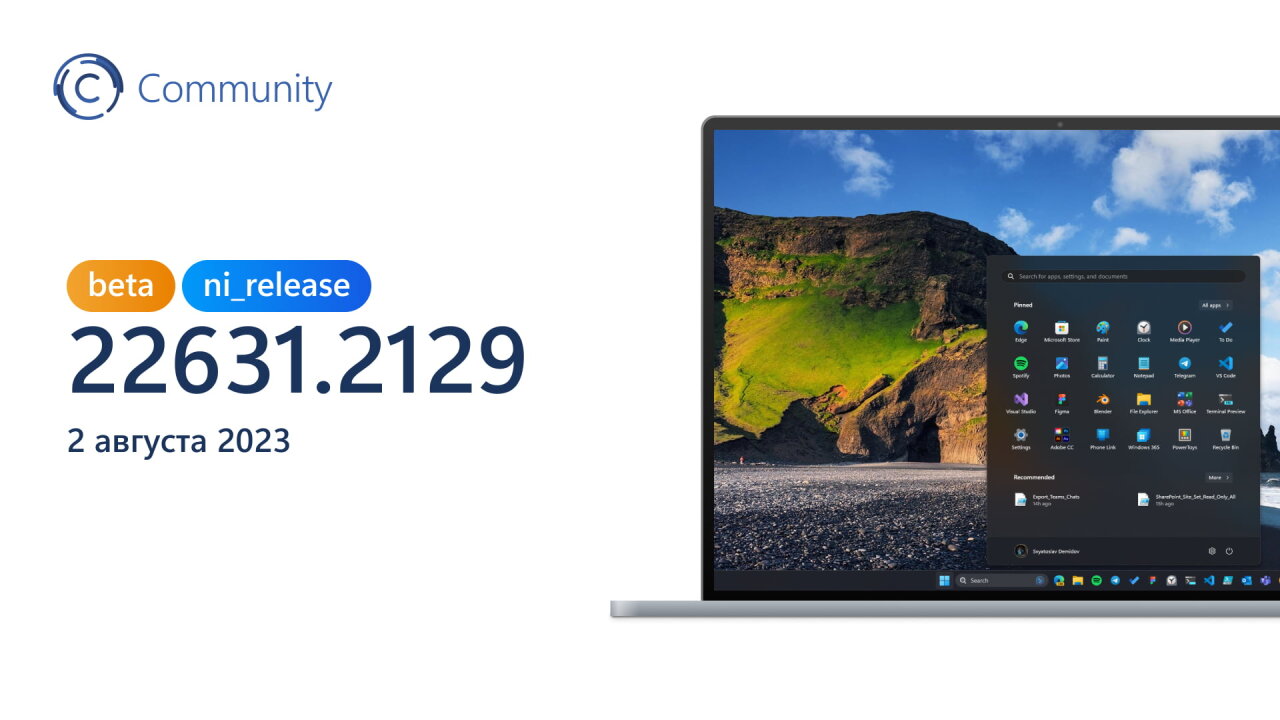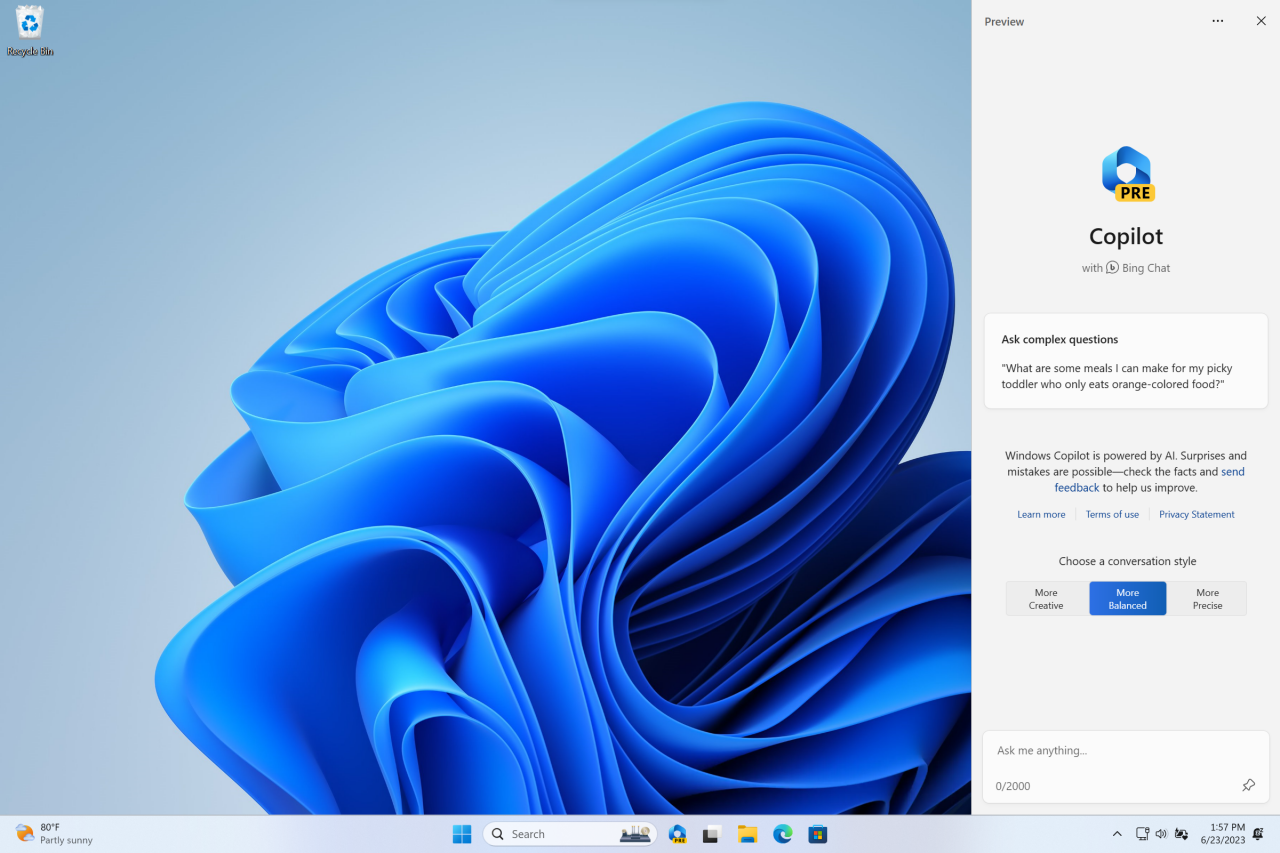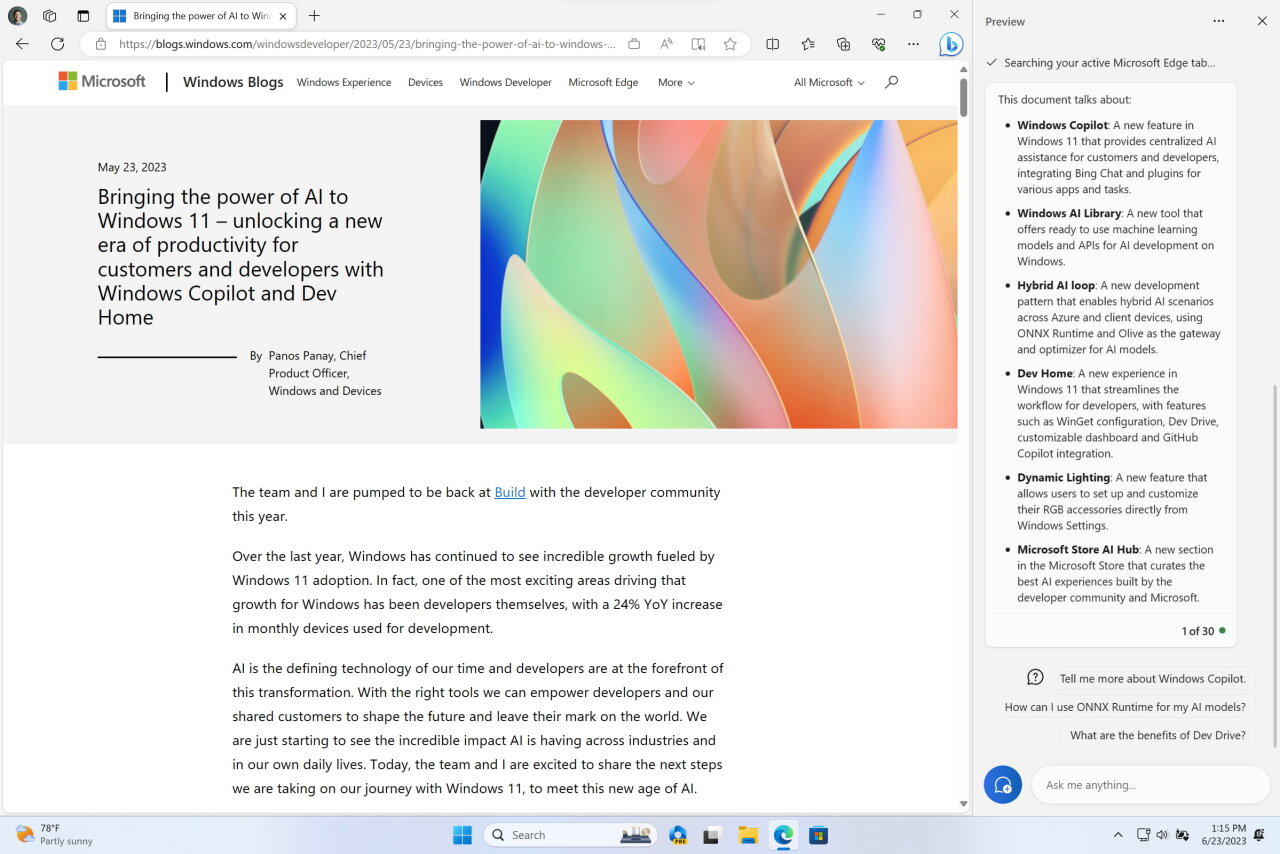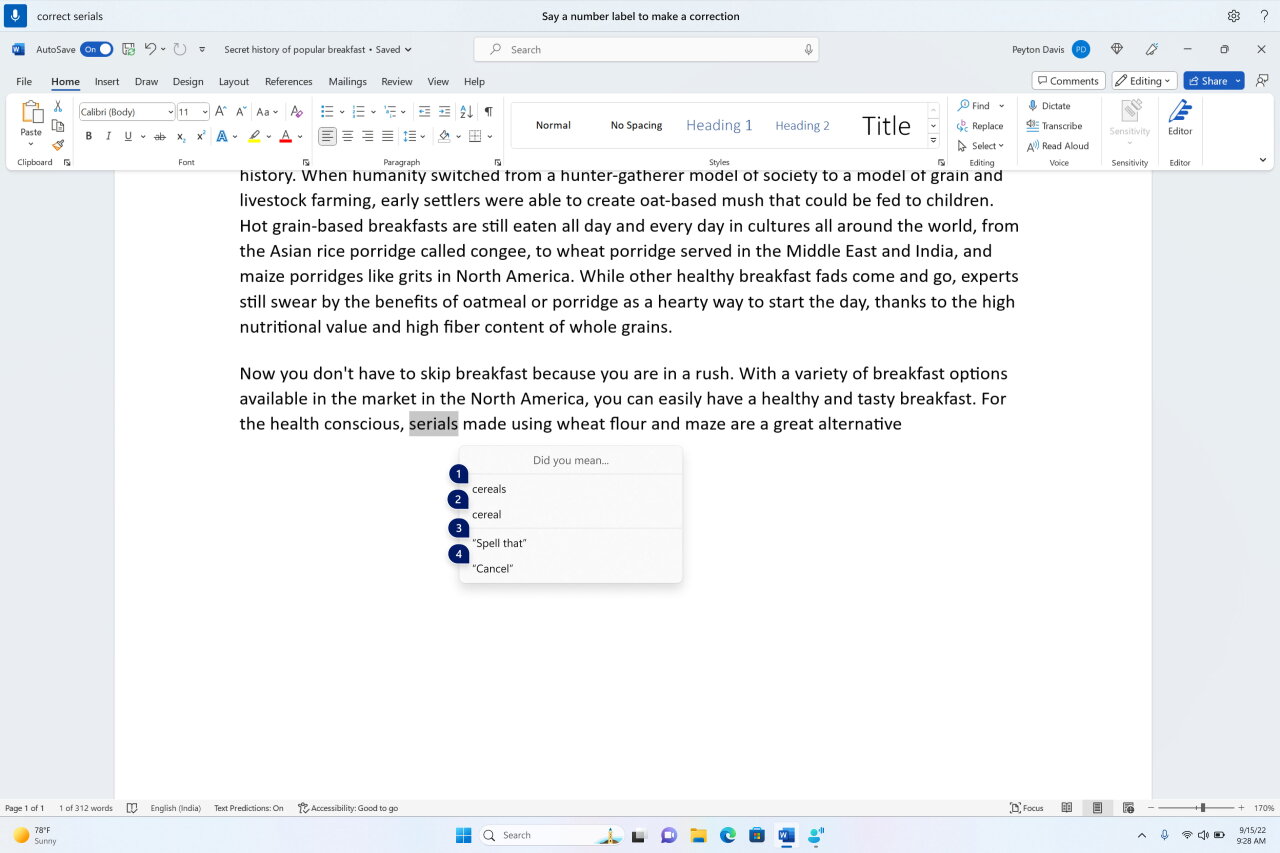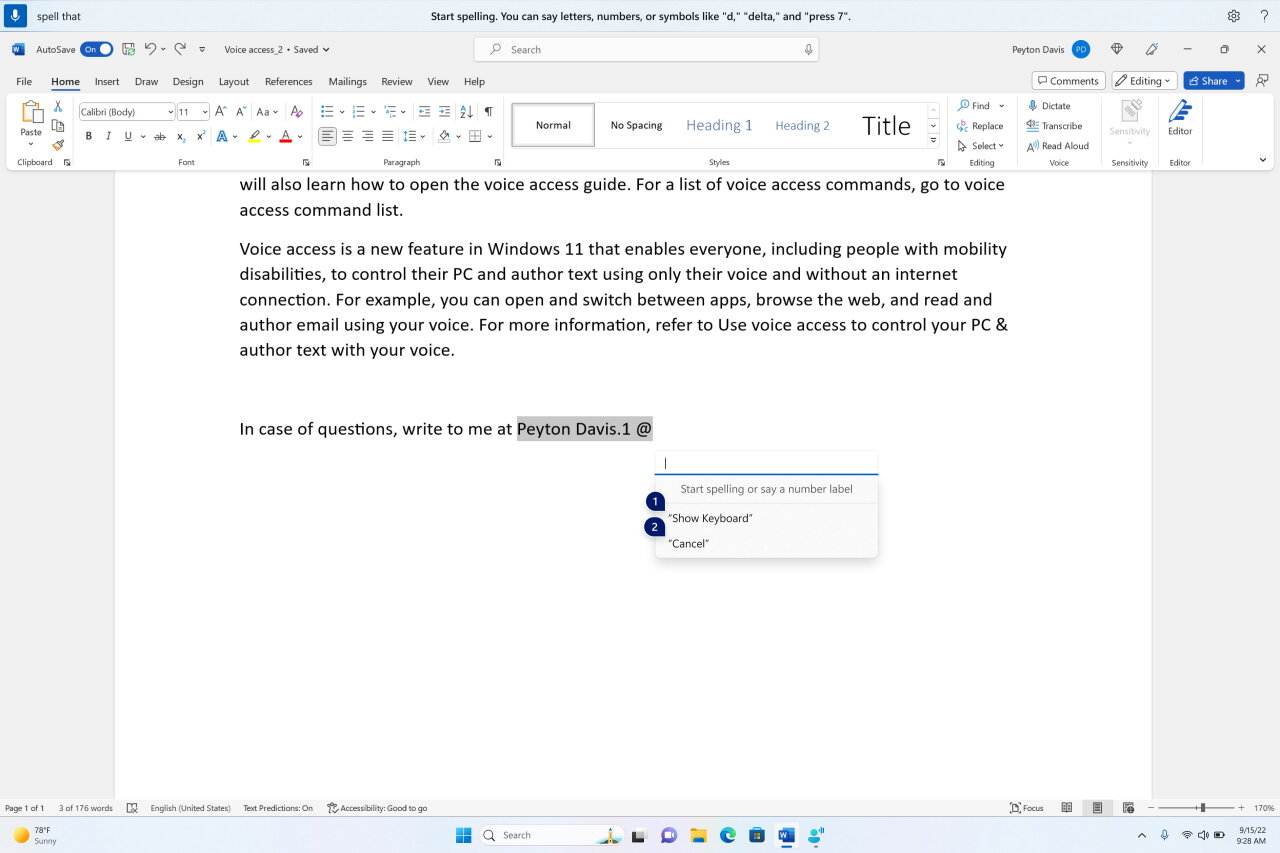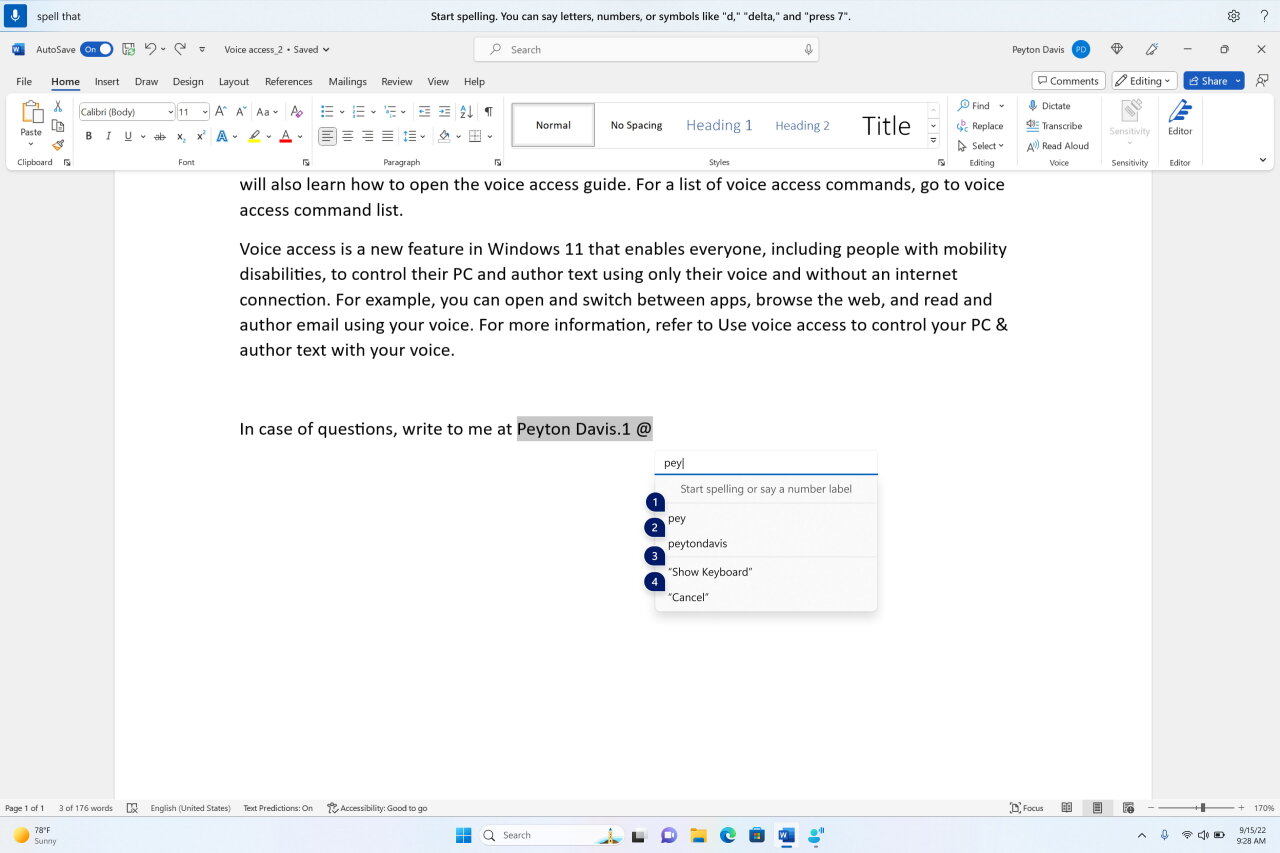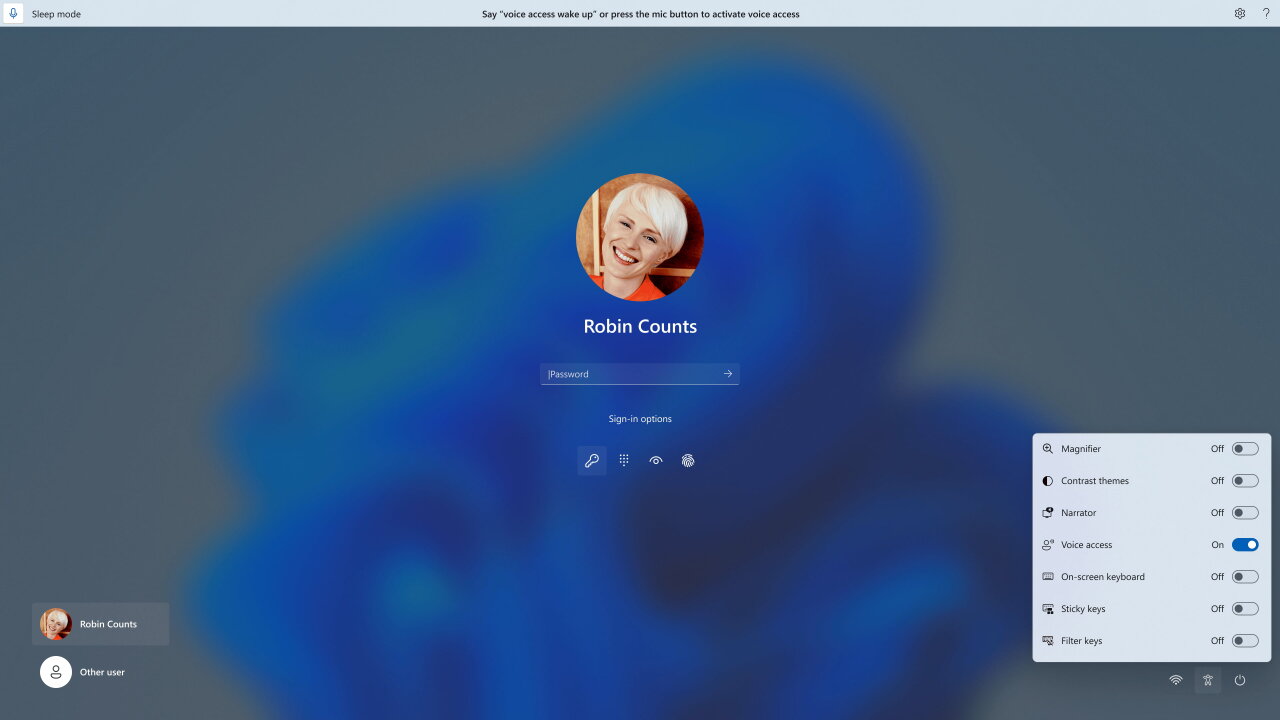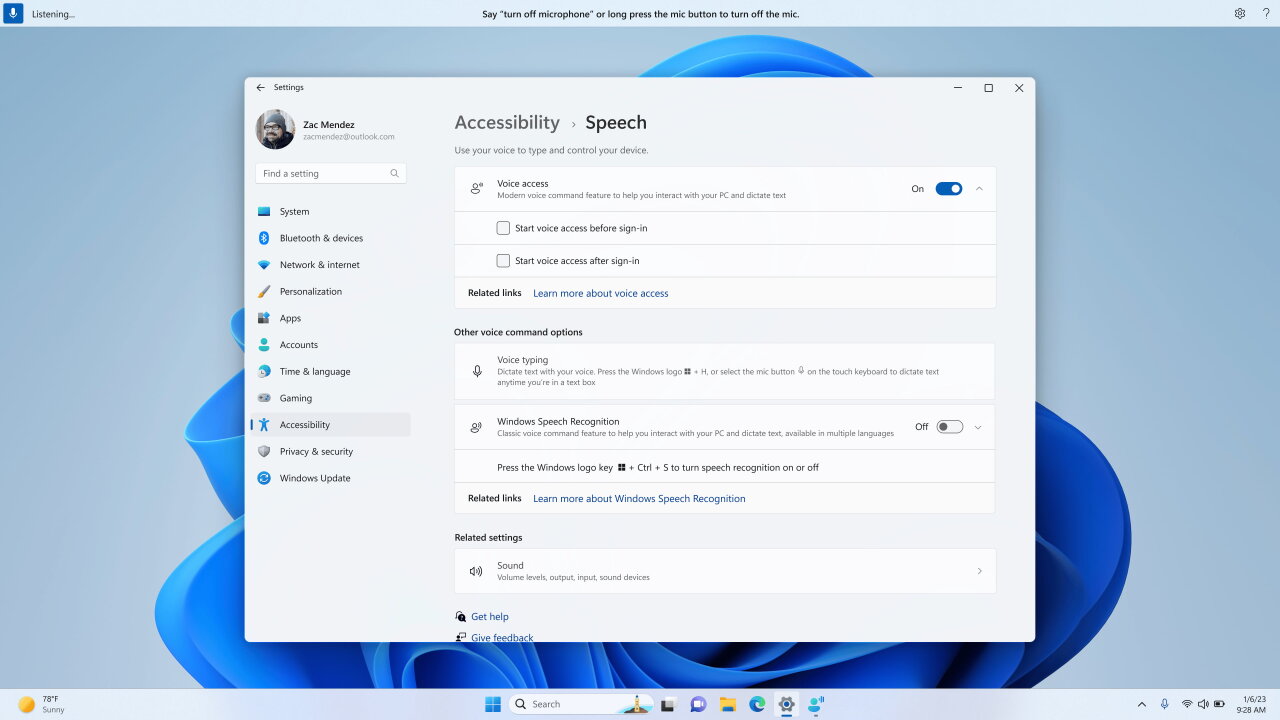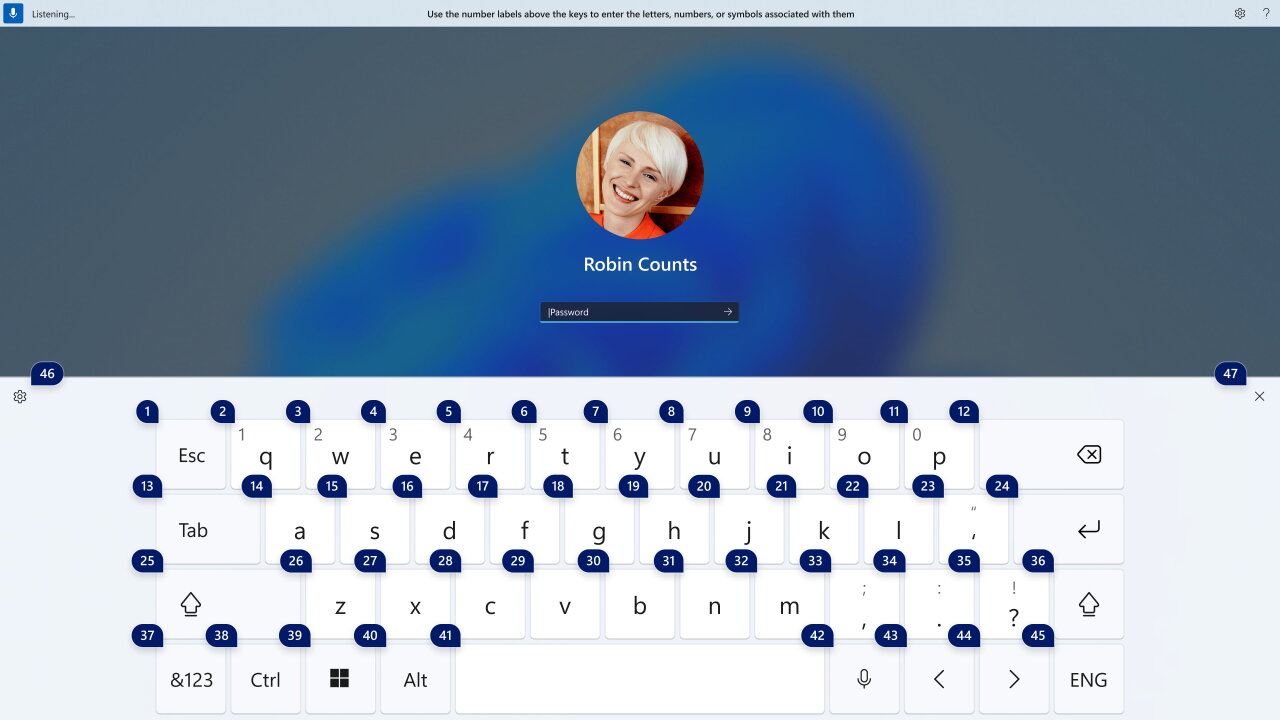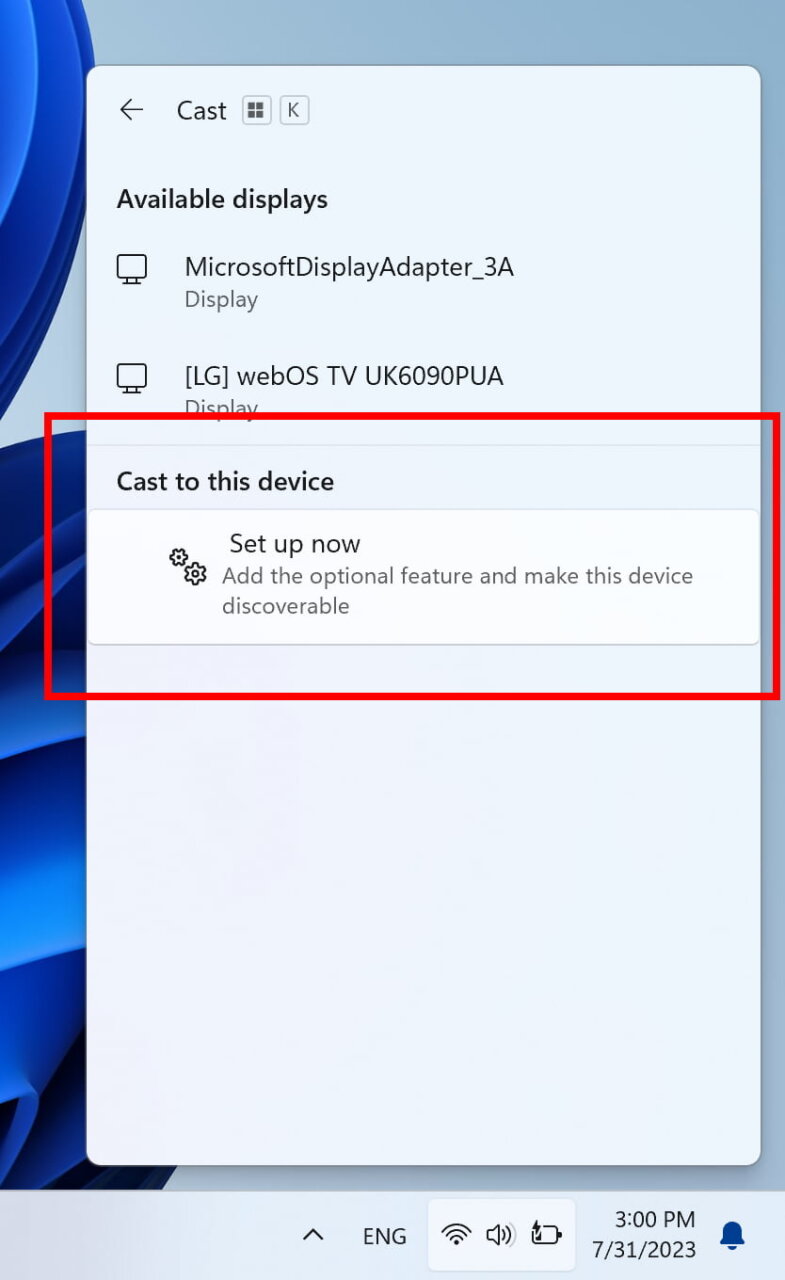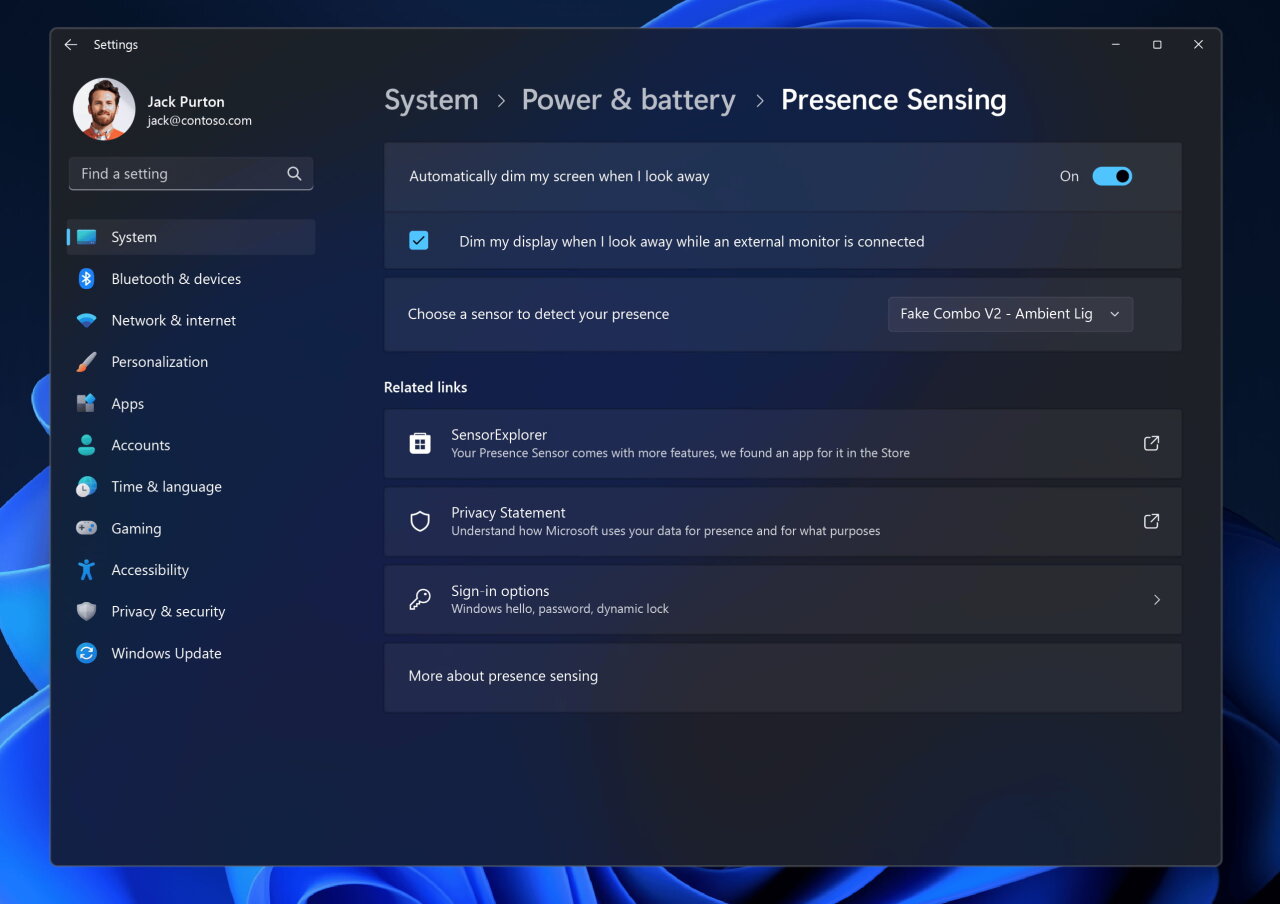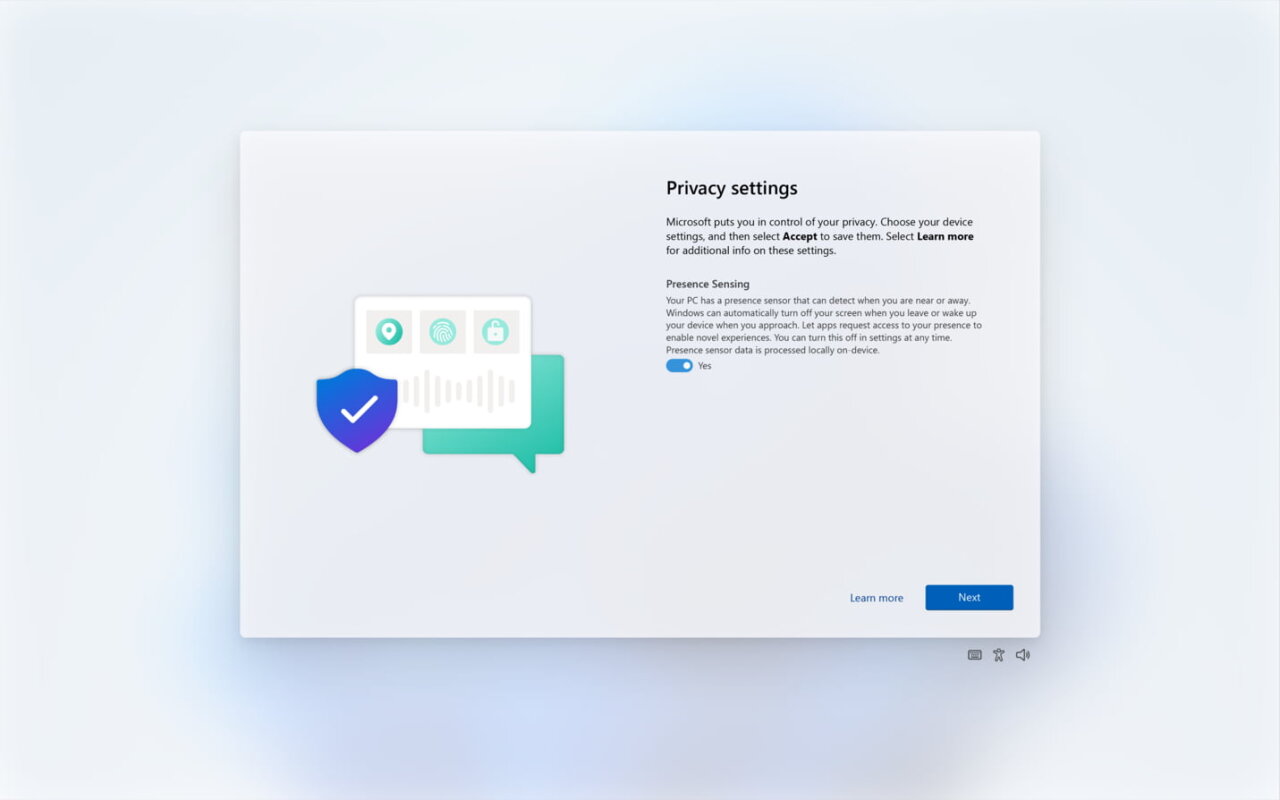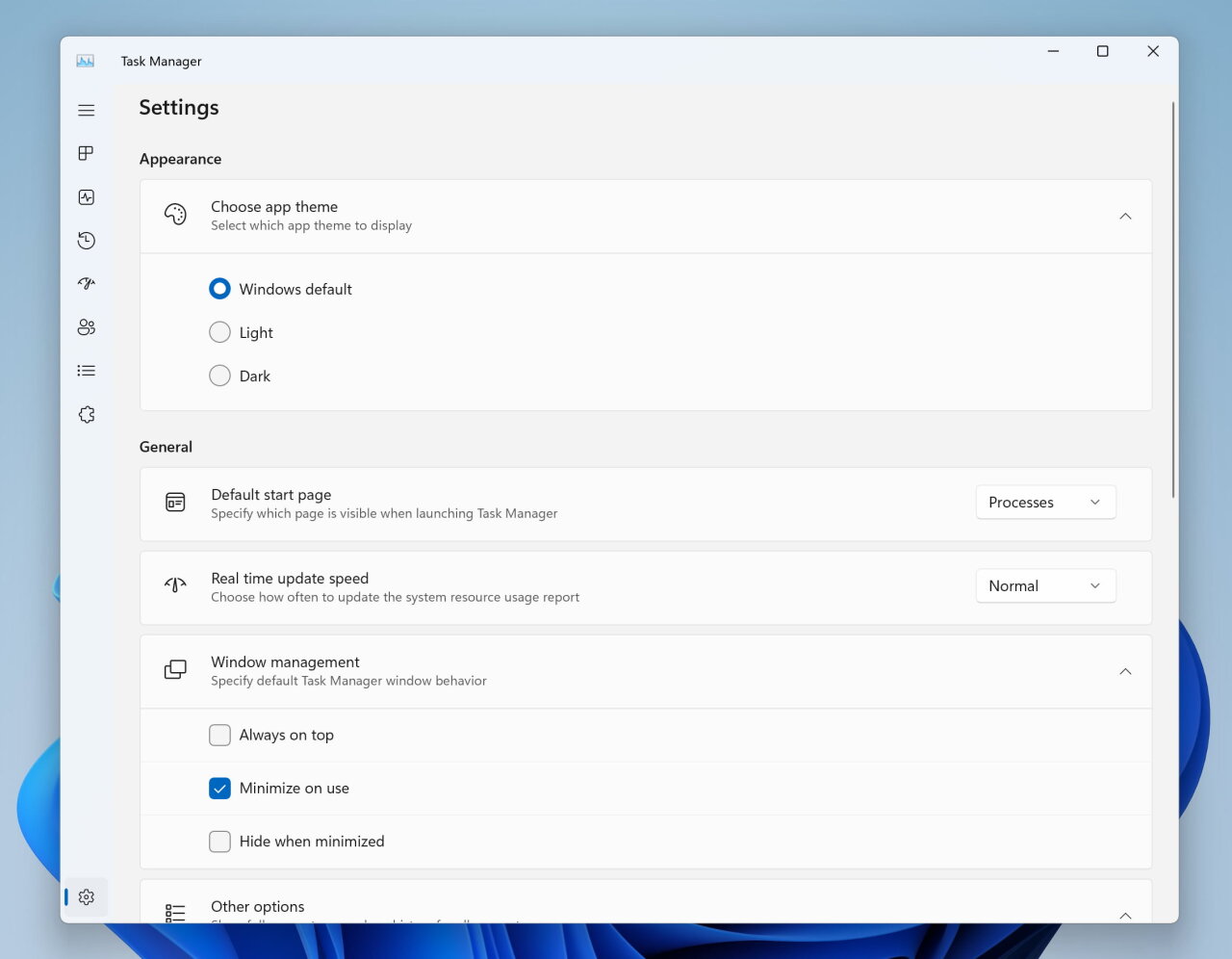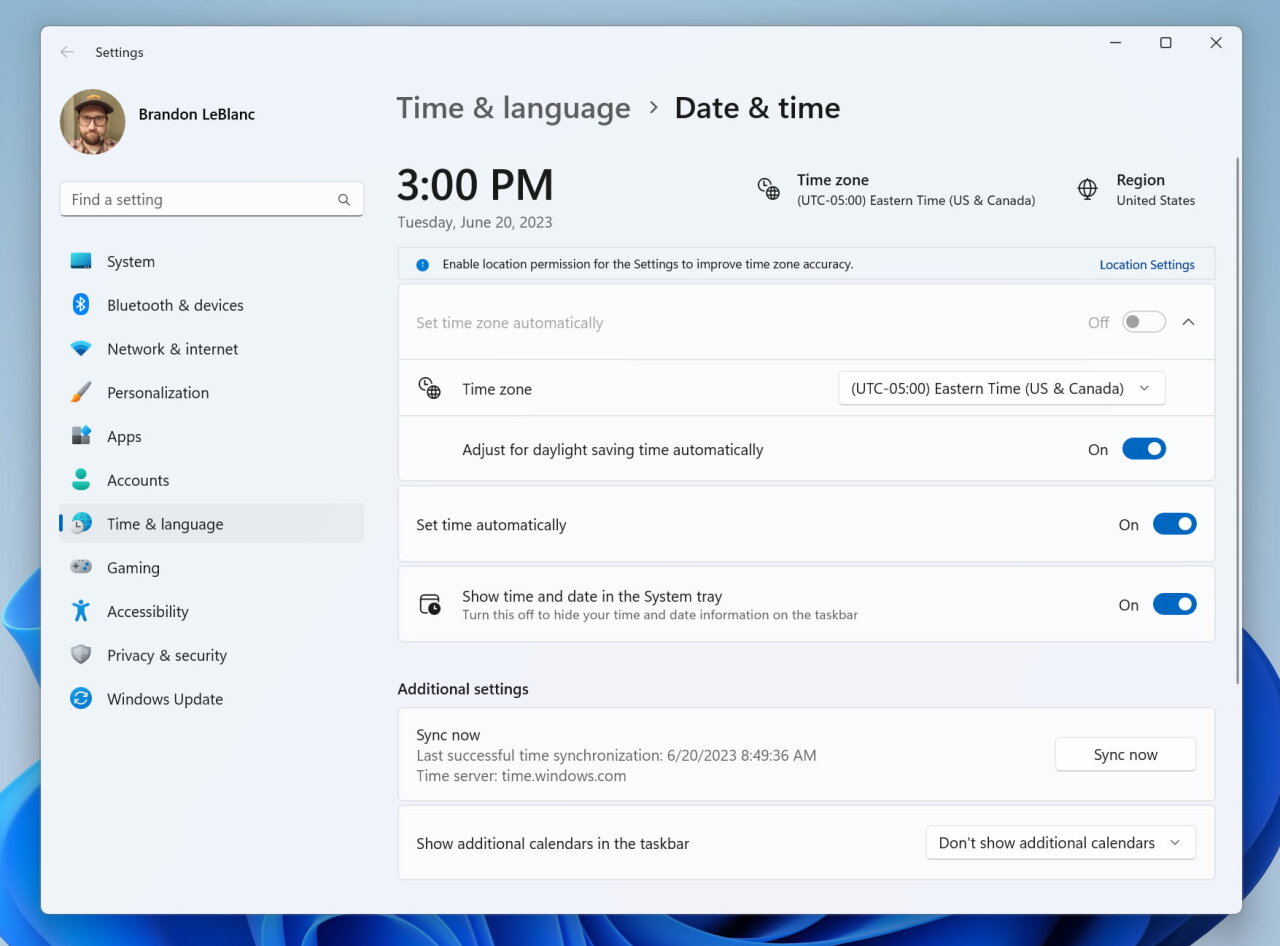Добрый вечер, друзья! Microsoft выпустила новые предварительные сборки Windows 11 (версия 22H2) под номерами 22621.2129 и 22631.2129 (KB5029359) для участников программы Windows Insider на канале Beta.
- Сборка 22631.2129 — доступно тестирование новых функций.
- Сборка 22621.2129 — новые функции отключены по умолчанию.
Напоминание! Инсайдеры, которые ранее использовали сборку 22624, автоматически будут переведены на сборку 22631 с помощью сервисного пакета. Этот пакет искусственно увеличивает номер сборки, чтобы инженерам Microsoft было проще отличать устройства с включёнными и отключёнными по умолчанию функциями.
Если вы попали в группу с отключёнными по умолчанию функциями (сборка 22621.xxx), то проверьте наличие обновлений и согласитесь на установку необязательного обновления, в котором будут доступны эти функции (сборка 22631.xxx).
Полные номера сборок:
- 10.0.22621.2129.ni_release_svc_betaflt_prod1.230725-0746
- 10.0.22631.2129.ni_release_svc_betaflt_prod1.230725-0746
Важно! Сборки по программе Windows Insider могут быть недоступны пользователям из России и Республики Беларусь, вероятно, из-за геоблокировки. Если вас затронула эта проблема, то включите VPN, выбрав любую европейскую страну, проверьте наличие обновлений в «Центре обновления Windows», дождитесь начала загрузки и отключите VPN. Подробнее про данную ситуацию можете прочитать в нашей статье.
Команда Community рекомендует использовать либо DNS-сервер от наших коллег с сайта Comss.ru, либо VPN-сервисы, хотя некоторые из них могут не подойти для получения обновлений.
Новшества в сборке 22631.2129
Предварительная версия Windows Copilot
Предварительная версия Windows Copilot теперь доступна для всех инсайдеров на канале Dev. Чтобы функция появилась, может потребоваться перезагрузка компьютера.
На конференции разработчиков Build 2023 Microsoft представила функцию Windows Copilot для Windows 11. Начиная с этой сборки некоторые инсайдеры смогут опробовать предварительную версию Windows Copilot на своём компьютере. Обратите внимание, что эта версия предназначена для тестирования пользовательского интерфейса. В будущих версиях инструмент получит дополнительные возможности. Для тестирования Windows Copilot требуется Windows 11 Build 23493 (или новее) и Microsoft Edge версии 115.0.1901.150 (или новее).
Чтобы опробовать Windows Copilot, нажмите на новую кнопку на панели задач или воспользуйтесь комбинацией WIN +C. Инструмент будет использовать учётную запись Microsoft (MSA) или Azure Active Directory (AAD), с которой вы авторизовались в операционной системе.
Windows Copilot будет отображаться в качестве боковой панели в правой части экрана. Открытые окна не будут накладываться поверх боковой панели, а значит вы сможете взаимодействовать с Windows Copilot в любое время.
Эта предварительная версия Windows Copilot может выполнять следующие действия:
- Переключение на тёмную тему оформления.
- Включение режима «Не беспокоить».
- Создание скриншота экрана.
- Создание краткой сводки текущей веб-страницы (активная вкладка в Microsoft Edge).
- Написание рассказов, например, о собаке на Луне.
- Рисование картинок, например, пруда с карпами и кувшинками.
Если вы столкнётесь с проблемами, то нажмите на кнопку «…» в правом верхнем углу боковой панели и выберите соответствующий пункт.
Windows Copilot основан на Bing Chat. Он формирует ответы на основании контекста, что повышает удобство работы в Windows. При этом вы можете увидеть интегрированные рекомендации из рекламной сети Bing.
На текущий момент доступны не все функции, продемонстрированные на конференции Build 2023. В этой версии Windows Copilot включает в себя базовый набор плагинов для настройки Windows и не поддерживает сторонние дополнения. В будущем возможности инструмента будут расширены.
Это изменение пока доступно не всем инсайдерам на канале Beta. Microsoft хочет собрать отзывы от небольшой группы пользователей, прежде чем изменение станет доступно для всех инсайдеров.
Dev Drive
Dev Drive — новая функция Windows 11, призванная повысить производительность ключевых рабочих нагрузок разработчиков. С её помощью вы можете создать отдельный раздел на вашем жёстком диске, который будет использовать файловую систему Resilient File System (ReFS), обеспечивающую более высокую производительность и безопасность. Функция разработана для удовлетворения потребностей разработчиков в размещении исходного кода проекта, рабочих папок и кэша пакетов. Она не подходит для обычных потребительских рабочих нагрузок, будь то хранение документов, установка приложений и так далее.
Вы можете создать раздел Dev Drive из свободного пространства на вашем диске или воспользоваться виртуальными жёсткими дисками VHD/VHDX. Для этого перейдите в «Параметры» -> «Система» -> «Память» -> «Дополнительные параметры хранилища» -> «Диски и тома» или воспользуйтесь командной строкой. Раздел Dev Drive должен быть не менее 50 ГБ. Также рекомендуется более 8 ГБ оперативной памяти.
В антивирусе Microsoft Defender появился новый режим производительности, который призван свести к минимуму влияние на рабочие нагрузки разработчиков в Dev Drive.
Подробности о функции можно найти на официальном сайте.
Улучшение взаимодействия «Экранного диктора» с Excel
Теперь «Экранный диктор» будет озвучивать краткие, но информативные данные при работе в Microsoft Excel. Приоритеты сообщений определяются на основе информации, необходимой для быстрого ознакомления с содержанием книги, и настраиваются с помощью удобных сочетаний клавиш. Более подробную информацию об изменении можно найти на официальном сайте Microsoft.
Чтобы включить улучшенные сообщения, необходимо установить актуальные сборки Windows Insider и Office Insiders, а затем запустить «Экранный диктор» с помощью сочетания Control + Windows + Enter. Улучшения загрузятся из Microsoft Store, поэтому может пройти несколько минут, прежде чем они станут доступны на вашем компьютере.
Написание текста с помощью «Голосового доступа»
Добавлены две новые функции для упрощения создания текстов с помощью «Голосового доступа». Теперь пользователи могут использовать команду «correction» для исправления слов, которые были неправильно распознаны.
Вы можете сказать «correct [text]» или «correct that», чтобы исправить определенный фрагмент текста или последний надиктованный текст. При этом появится выпадающий список с вариантами, обозначенными цифрами.
Для выбора варианта из списка необходимо сказать «click [number]». Также вы можете сказать «spell that», чтобы продиктовать правильный вариант текста.
Пользователи могут использовать команды «spell that» или «spell out», чтобы продиктовать правильное написание нестандартных слов, таких как имена пользователей, тем и т. д. При этом на экране появится окно проверки правописания, где вы можете диктовать буквы, цифры, символы, фонетический алфавит и т. д. Предложения будут появляться по мере ввода текста. Все слова и фразы, продиктованные с помощью этой функции, будут добавлены в словарь Windows и в дальнейшем будут отображаться в качестве предложений.
| Что сделать? | Команда |
| Исправить конкретное слово или текст | «correct [text]», например, «correct site» |
| Исправить выделенный текст или последний надиктованный текст | «correct that» |
| Продиктовать слово по буквам |
«spell that» |
Расширены возможности функции «Голосовой доступ»
Теперь функция «Голосовой доступ» будет работать сразу после включения компьютера. Это означает, что вы сможете использовать её для входа в операционную систему и для доступа к другим опциям на экране блокировки. Включить «Голосовой доступ» можно во всплывающем меню «Специальные возможности». Также вы можете включить опцию «Автоматически запускать голосовое управление перед входом в систему» в разделе «Параметры» -> «Специальные возможности» -> «Голосовые функции».
Если ранее вы не использовали функцию «Голосовой доступ», то Microsoft рекомендует вначале провести первоначальную настройку, а затем начинать использование на экране блокировки.
С помощью «Голосового доступа» вы можете голосом перевести фокус на поле ввода пароля и даже продиктовать системе свой пароль или PIN-под. Также вы можете голосом вызвать сенсорную клавиатуру с цифровыми обозначениями и произносить цифры для ввода букв. Это замаскирует ваш фактический пароль, что будет полезно, если кто-то поблизости может его услышать.
Также можно использовать другие команды, такие как «показать цифры» или «нажать [имя элемента]», чтобы получить доступ к другим элементам на экране блокировки или к окну UAC.
Кроме того, «Голосовой доступ» теперь поддерживает приложения, которые работают с Microsoft Defender Application Guard.
Работа без паролей с помощью Windows Hello for Business
Windows Hello for Business (WHFB) позволяет организациям использовать безопасные и защищенные от фишинга учетные данные, которые не требуют ввода пароля. Теперь корпоративные клиенты могут настроить политику EnablePasswordlessExperience, которая повысит удобство работы пользователей на компьютерах, присоединённых к AAD, в основных сценариях аутентификации, не требующих ввода пароля. Эта политика убирает пароли из определенных сценариев аутентификации Windows и при необходимости предоставляет механизмы восстановления без пароля, такие как сброс PIN-кода WHFB.
После настройки политики пароли убираются из взаимодействия с пользователем как при входе в систему с устройства, так и в сессионных сценариях аутентификации, будь то менеджеры паролей в браузере, сценарии «Запуск от имени администратора» или от имени другого пользователя, а также контроль учетных записей пользователей (UAC). Пользователи будут проходить основные сценарии аутентификации, используя WHFB вместо паролей. Если пользователю не удается войти в систему, он может воспользоваться средствами восстановления, такими как сброс PIN-кода или вход в систему через веб, что позволит ему восстановить свои учетные данные без привлечения службы технической поддержки.
Улучшения функции проецирования экрана
Функция «Передать» позволяет без проводов проецировать экран своего компьютера на другой ПК, телевизор или другие устройства, которые находятся поблизости. В этой сборке Microsoft внесла несколько изменений, чтобы сделать функцию более удобной и понятной в использовании. Основные улучшения:
- При работе с несколькими окнами на своем ПК, например, при частом переключении между ними для выполнения различных задач или при использовании функции «Макеты привязки» для организации пространства на экране, вы получите всплывающее уведомление с предложением воспользоваться функцией проецирования экрана.
- Теперь вы можете настроить свой ПК для проецирования экрана на другое устройство из всплывающего окна быстрых действий. Система предложит вам пошаговое руководство по:
- Установке дополнительной функции Wireless Display.
- Настройке обнаружения вашего ПК другими устройствами через страницу настроек «Проецирование на этот компьютер».
Улучшения функции «Определение присутствия»
Для компьютеров, оснащённых датчиками присутствия с поддержкой определения внимания, представлена адаптивная регулировка яркости. Теперь устройство сможет изменять яркость экрана в зависимости от того, смотрите вы на экран или отвернулись от него. Настройки функции можно найти в разделе «Параметры» -> «Конфиденциальность и защита» -> «Датчик присутствия», если устройство поддерживает её.
Также Windows умеет пробуждать и блокировать устройство в зависимости от того, находитесь ли вы рядом с ним. Все эти функции теперь можно включить на этапе первоначальной настройки системы (OOBE).
Разработчики приложений для Windows также могут использовать датчики присутствия в своих продуктах. Для этого необходимо запросить специальное разрешение у пользователя и использовать соответствующий API.
Улучшен предварительный просмотр файлов в меню «Пуск»
Если вы вошли в Windows 11 Pro или Enterprise с помощью AAD (скоро будет переименован в Microsoft Entra ID), вы сможете воспользоваться расширенным предварительным просмотром файлов при наведении на них курсора мыши в разделе «Рекомендуемые» меню «Пуск». С помощью этой функции, например, можно быстро посмотреть подробности о документе Word. В этой первой версии не все файлы будут иметь миниатюры, но в будущих обновлениях они будут добавлены для большего количества файлов, а также станут доступны пользователям обычных учётных записей Microsoft (MSA). Также теперь вы можете быстро поделиться облачными файлами из рекомендаций, щелкнув по ним правой кнопкой мыши.
Улучшенный предварительный просмотр облачных файлов, например, документов Word, доступен только пользователям, вошедшим в систему с помощью учётной записи AAD. Миниатюры файлов выглядят так:
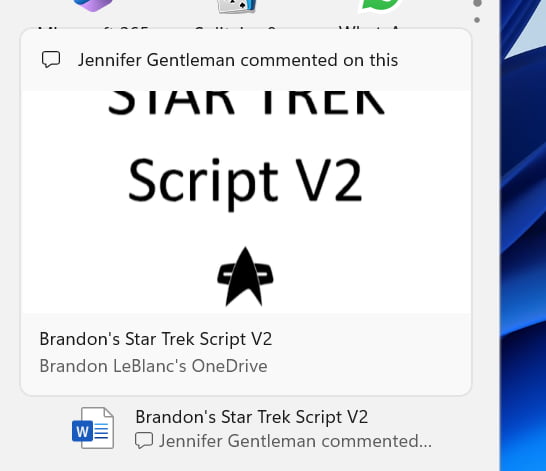
Пользователи, использующие локальный профиль или учётную запись Microsoft (MSA), увидят такое всплывающее окно при наведении курсора на локальные и облачные файлы в разделе «Рекомендуем» в меню «Пуск»:
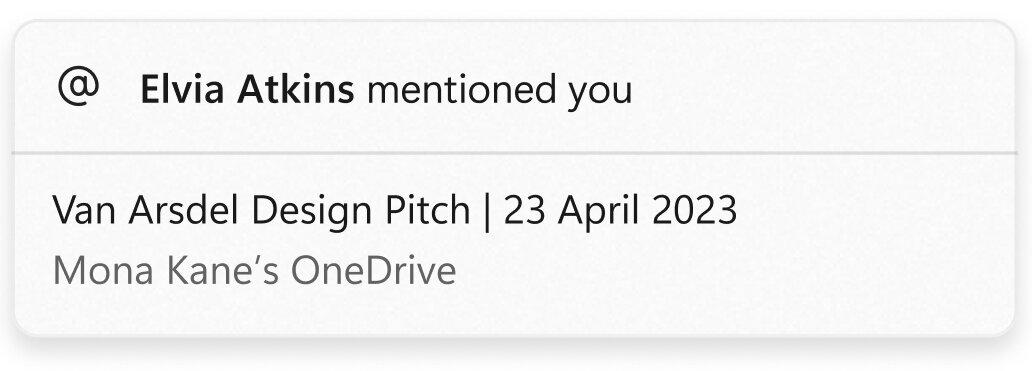
Стоит отметить, что в работе функции присутствует ошибка. Если для файла недоступен расширенный предварительный просмотр, во всплывающем окне в области предварительного просмотра отображается иконка формата файла, что не должно происходить.
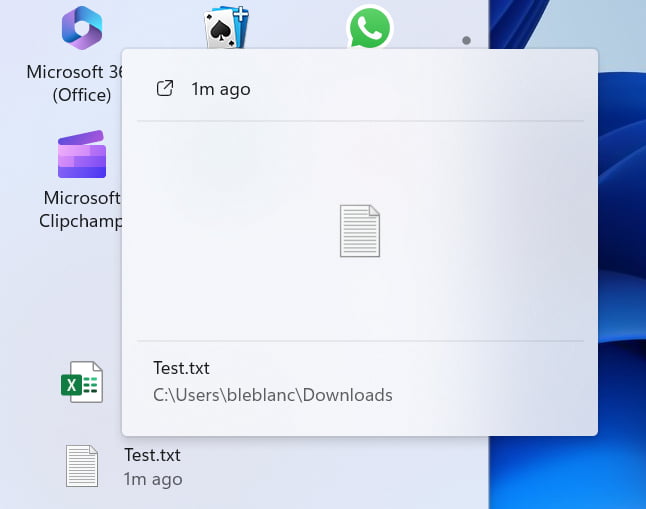
Изменения и улучшения в сборке 22631.2129
- Панель задач и системный трей:
- Теперь на панели задач будет отображаться иконка колокольчика в качестве индикатора полученных уведомлений. Когда появляются новые уведомления, колокольчик будет окрашен в системный акцентный цвет. Если уведомлений нет, то иконка не будет залита каким-либо цветом. Индикатор количества полученных уведомлений больше не отображается.
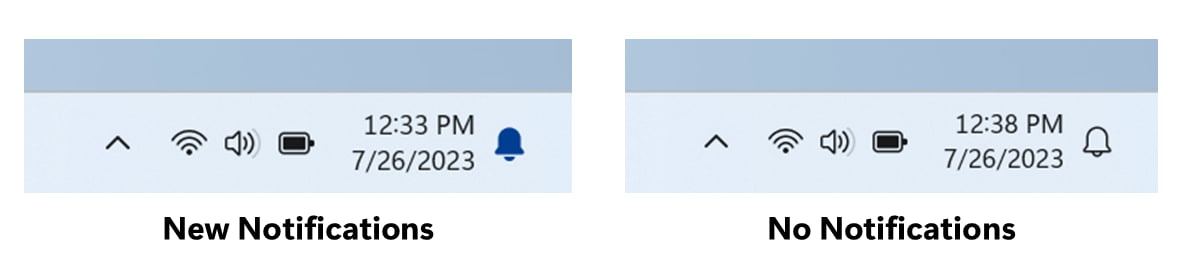
- Добавлен обновлённый API закрепления иконок приложений, который описывался в мартовской публикации.
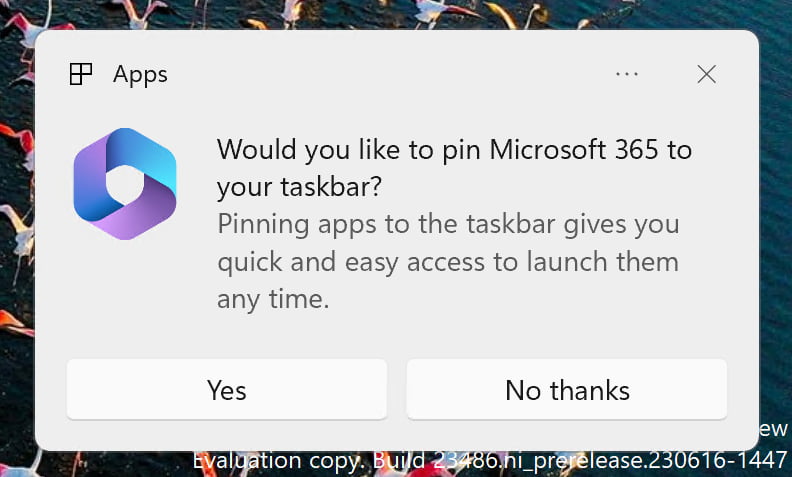
- Теперь на панели задач будет отображаться иконка колокольчика в качестве индикатора полученных уведомлений. Когда появляются новые уведомления, колокольчик будет окрашен в системный акцентный цвет. Если уведомлений нет, то иконка не будет залита каким-либо цветом. Индикатор количества полученных уведомлений больше не отображается.
- Диспетчер задач:
- Обновлён дизайн страницы настроек «Диспетчера задач» в соответствии со стилистикой Windows 11. Теперь страница больше похожа на приложение «Параметры» и предлагает более аккуратный пользовательский интерфейс, где категории разделены на отдельные разделы. В ближайшее время изменение станет доступно на канале Dev.
- Обновлён дизайн страницы настроек «Диспетчера задач» в соответствии со стилистикой Windows 11. Теперь страница больше похожа на приложение «Параметры» и предлагает более аккуратный пользовательский интерфейс, где категории разделены на отдельные разделы. В ближайшее время изменение станет доступно на канале Dev.
- Параметры:
- Если система не смогла достоверно определить текущее местоположение, то настройка часового пояса не будет производиться автоматически. Вместо этого пользователь получит не отклоняемое уведомление, где должен будет подтвердить или отменить предложенное изменения часового пояса.
- Улучшено изменение часового пояса в разделе «Параметры» -> «Время и язык» -> «Дата и время». Если в системе отключено определение местоположения, то на странице появится уведомление, призывающее включить эту функцию для точной настройки часового пояса. Это предупреждение предоставит пользователю полезную информацию о том, почему установленный часовой пояс может быть неправильным, и поможет решить проблему.
Исправления в сборке 22631.2129
- Проводник:
- Сочетания клавиш для установки фокуса на поле поиска (CTRL + F, CTRL + E, F3) вновь должны работать.
- Исправлена проблема, из-за которой раскрывающийся список в адресной строке мог быть пустым.
- Панель задач и системный трей:
- Исправлена проблема, из-за которой окно «Быстрых настроек» не открывалось при нажатии на иконки сети, громкости и аккумулятора в системном трее.
- Исправлено несколько проблем, приводивших к сбою в работе explorer.exe и влиявших на стабильность работы панели задач.
- Уведомления:
- Исправлена проблема, из-за которой инсайдеры могли неожиданно получить оповещение с предложением отключить уведомления для приложения с именем NotifyiconGeneratedAumid_*.
- Ввод:
- Исправлен сбой в работе ctfmon.exe, который мог повлиять на возможность ввода текста.
- «Представление задач» и виртуальные рабочие столы:
- Скорректирована анимация переключения рабочих столов, чтобы она была более плавной.
- Диспетчер задач:
- Исправлена проблема, из-за которой некоторые иконки приложений в разделе «Автозагрузка приложений» были очень маленькими.
- Исправлена проблема, из-за которой некорректно отображался цвет выделения при использовании контрастной темы.
- Исправлена проблема, из-за которой фокус некорректно устанавливался на поиск, если окно «Диспетчера задач» было слишком маленьким, что поле поиска сворачивалось в кнопку.
- Исправлено выравнивание иконки и названия «Диспетчера задач» в строке заголовка.
Известные проблемы
- Общие:
- Инженеры работают над исправлением проблемы, из-за которой в безопасном режиме происходит сбой explorer.exe (с всплывающим окном ошибки) при попытке войти в профиль в системе.
- Проводник:
- Инженеры работают над исправлением проблемы, из-за которой происходит сбой в работе «Проводника» при переходе на домашнюю страницу. Если вы сталкиваетесь с этой проблемой при попытке открыть «Проводник», то используйте «Поиск» или диалоговое окно «Выполнить», чтобы открыть «Проводник» с нужной папкой (например, с диском C:).
- В некоторых случаях фон контекстного меню в «Проводнике» может быть прозрачным.
- В некоторых случаях все иконки на рабочем столе могут быть пустыми. В этом случае нажмите правой кнопкой мыши по рабочему столу и выберите опцию «Обновить».
- Панель задач:
- Исследуются сообщения о том, что в системном трее не отображается иконка безопасного извлечения оборудования.
- Ввод:
- Исследуются сообщения о том, что начиная с предыдущей сборке в системе некорректно работает ввод текста с помощью Japanese и Chinese IME.
- «Экранный диктор»:
- Вы можете заметить, что некоторые строки НЕ переведены на выбранный вами язык. Эта проблема будет исправлена в одной из будущих сборок для канала Beta.
Желаем вам удачного обновления!